Как открыть файл mdx
В таблице ниже предоставляет полезную информацию о расширение файла .mdx. Он отвечает на вопросы такие, как:
- Что такое файл .mdx?
- Какое программное обеспечение мне нужно открыть файл .mdx?
- Как файл .mdx быть открыты, отредактированы или напечатано?
- Как конвертировать .mdx файлов в другой формат?
Файл с расширением .mdx

MDX — новый формат образа диска, созданный с помощью программы DAEMON Tools. В предыдущей версии формата образ состоял из двух файлов: данные хранились в файле .MDF; информация о дорожках, сессиях, других параметрах диска — в файле .MDS.
Главное отличие формата MDX в том, что теперь создается один файл, в котором хранятся сразу все данные диска. Формат MDX поддерживает сжатие данных образа для уменьшения занимаемого пространства на диске.
Как, чем открыть файл .mdx?


Инструкция — как выбрать программу из списка, скачать и использовать ее для открытия файла

Подробное описание
Файл используется компьютерной стратегической игрой Warcraft III и содержит данные 3D-модели в двоичном формате. Файл включает модели, текстуры и сетки для отображения представленных в игре сооружений или юнитов. MDX является бинарным вариантом MDL — файла модели в текстовом формате.
Просмотреть содержимое файла MDX можно с помощью специализированного программного обеспечения, которое обычно имеет функцию импорта и экспорта моделей MDX в распространенные 3D-форматы для их дальнейшего редактирования, например, в Autodesk 3DS MAX.
Как, чем открыть файл .mdx?






Инструкция — как выбрать программу из списка, скачать и использовать ее для открытия файла

Заголовок и ключевые строки
Ключевые строки: D’I’C’T’I’O’N’A’R’Y’ ‘G’E’N’E’R’A’T’E’D’B’Y’E’N’G’I’N’E’V’E’R’S’I’O’N; R’E’Q’U’I’R’E’D’E’N’G’I’N’E’V’E’R’S’I’O’N; D’A’T’A’S’O’U’R’C’E’F’O’R’M’A’T; K’E’Y’C’A’S’E’S’E’N’S’I’T’I’V’E; D’E’S’C’R’I’P’T’I’O’N; S’T’Y’L’E’S’H’E’E’T; E’N’C’R’Y’P’T’E’D; E’N’C’O’D’I’N’G; C’O’M’P’A’C’T; C’O’M’P’A’T; T’I’T’L’E; H’T’M’L
Подробное описание
Файл словаря, включающий набор слов и их определений. Файл используется программой управления словарями MDict, поддерживающей множество языков.
Словари распространяются в виде отдельных файлов MDX, которые могут быть загружены в программу. Кроме того, с помощью приложения MDXBuilder пользователи имеют возможность создавать собственные толковые, энциклопедические и другие словари в формате MDX.
Как, чем открыть файл .mdx?


Инструкция — как выбрать программу из списка, скачать и использовать ее для открытия файла
Astroburn
У данного приложения имеется достаточное количество функций, чтобы мониторить виртуальные диски с различным форматом. Разумеется, и формат MDX.

Программы для открытия
Daemon Tools
Одна из самых популярных программ для работы с дисками и их образами. Есть две версии Daemon Tools программы: Lite – бесплатная, и Ultra – платная, но с пробным периодом, который составляет 14 дней.
Открыть файл мдх можно в Daemon Tools только версии 4.35 и выше в Windows 7, 8, 10.

Интерфейс выглядит так:
Для открытия нужно:
Astroburn
Эта программа имеет на «своем борту» достаточный функционал для монтирования виртуальных дисков различных форматов, в том числе и формата «MDX».

Интерфейс Astroburn:
Alcohol 120%
Этот продукт, пожалуй, самый известный среди пользователей. Alcohol 120% имеет широкий функционал, но является платным. Присутствует 15-дневная trial версия.

Интерфейс:
Инструкция по открытию расширения mdx в Windows 7, 8, 10:
После этого будет открыто окно автозапуска.
UltraISO
На очереди еще одна программа, созданная для работы с дисками (в том числе с расширением мдх). UltraISO является условно-бесплатной программой (с пробным периодом).

Внешний вид:
Общее описание формата MDX
Это диск программы-эмулятора Deamon Tools. До появления MDX она создавала образ диска в виде двух файлов:
- MDF, содержащий данные с диска;
- MDS, на котором была информация о сессиях и других параметрах носителя.
MDX сосредотачивает информацию на одном носителе. Кроме того, он сжимает ее как архиватор, экономя место на устройстве.

Виртуальный диск бывает как формата MDX, так и ISO, NRG и других, в зависимости от программы, создавшей его. Образ диска – это виртуальная копия физического носителя. Особенность таковых в том, что они содержат и информацию, и файловую систему.
Это важно, поскольку если с диска, содержащего ОС, скопировать док в папку, а потом перенести ее на другой носитель – он не станет установочным. Образ диска копирует и файловую систему тоже, поэтому в случае его переноса на носитель, новый будет выполнять функции установщика.
Копированию поддаются любые физические носители. Образы дисков служат не только для тиражирования исходников, но и для резервного копирования информации.
Компьютер воспринимает копированные файлы как физически вставленный компакт-диск. Поэтому использование образов позволяет работать с программами или играть при отсутствии физического носителя.

Чем открыть файл формата MDX
Ниже мы разберем наиболее известные программы, осуществляющие работу с файлами формата MDX.

Формат файла MDX был создан разработчиками известной программы для работы с образами дисков – DAEMON Tools, а значит, именно с помощью данного инструмента и можно открыть данный файл.
Программа позволит легко смонтировать виртуальный привод, тем самым не затрачивая времени на предварительную запись образа на диск.
Образ MDX: чем открыть Windows 10 и 7
Чем открыть MDX на Windows 7 — важный вопрос, появившийся из-за отсутствия каких-либо встроенных средств для работы с образами. Пользователям этой операционной системы обязательно потребуются специализированные программы, получившие название эмуляторы.
Обратите внимание! Если соответствующее приложение уже установлено в систему, нужно будет просто два раза щелкнуть по образу или открыть его непосредственно из главного окна программы.
Операционная система Windows 10 обладает более продвинутыми возможностями по работе с образами. Однако встроенных возможностей хватает только для работы с файлами в формате ISO. Расширение MDX по умолчанию не поддерживается, так что тут снова потребуется специальный софт.
Родной для формата MDX является популярнейшая программа Deamon Tools. Помимо нее, также можно использовать приложения Alcohol 120 % и UltraISO. Все они имеют бесплатные версии, обладающие необходимым функционалом для удобного управления существующими образами. Ниже рассмотрено каждое приложение.
Использование программы Daemon Tools
Одно из самых популярных приложений для работы с виртуальными приводами на виндовс. Формат MDX лучше всего работает именно с этой программой, так как для нее расширение предназначено в первую очередь. Никаких затруднений на этапе считывания и монтирования возникнуть не должно.
Важно! Если файл не открывается, это свидетельствует о его повреждении.
Софт распространяется в виде бесплатной версии с приставкой Lite, а также в виде полноценной лицензии. Daemon Tools Lite прекрасно справляется с основными задачами, эффективно считывая образы и создавая виртуальные носители. Некоторые ограничения могут проявиться при работе сразу с несколькими приводами или при попытке отредактировать содержимое образа. Но для этого предусмотрена платная версия Daemon Tools Ultra, в которой имеется пробный период с предоставлением полного функционала.
Обратите внимание! Чтобы была возможность правильно работать с файлами MDX, программа обязательно должна быть версией не ниже 4.35. В более ранних сборках расширение попросту не поддерживается.
Порядок открытия файла:
- Запустить программу Daemon Tools.
- В главном окне нажать на «Добавить образ».
- Через проводник отыскать нужный файл, который система сразу же добавит в собственную библиотеку.
- Нажать на «Монтировать».
- Дважды щелкнуть по изображению виртуального привода в главном окне программы или открыть его через «Мой компьютер».
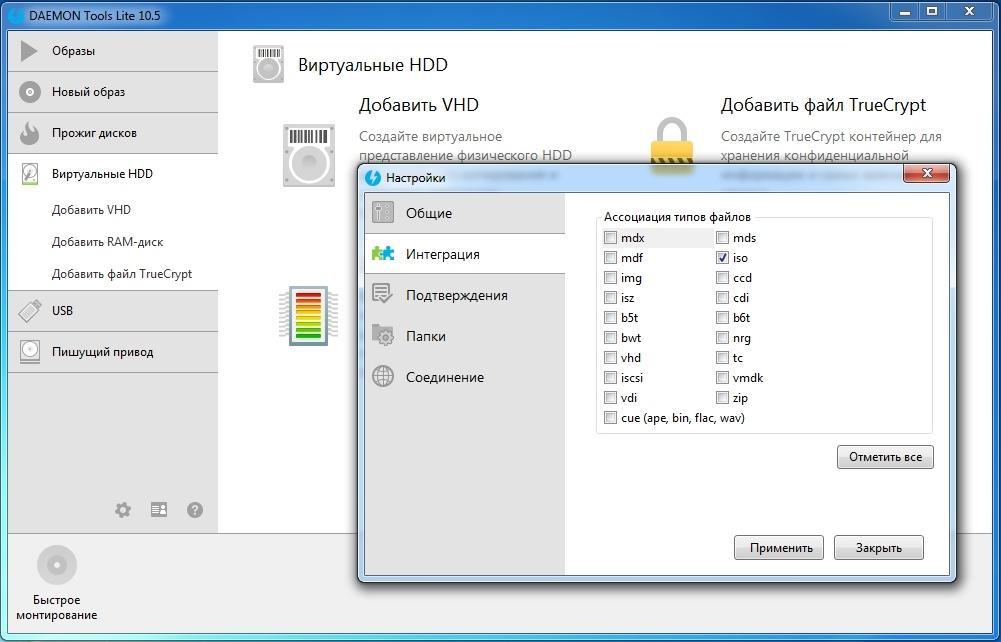
Виртуальный дисковод будет находиться рядом со всеми физическими носителями. Если в системе предусмотрен автозапуск, то перед пользователем сразу же откроется окно с предложением начать установку программы с образа или просмотреть находящиеся на диске файлы.
Использование программы Alcohol 120 %
Alcohol 120 % — достаточно известное приложение, поддерживающее обработку файлов в форматах MDX, ISO, BWT, CCD, ISZ. С помощью этого софта даже неопытный пользователь может быстро научиться открывать файлы образов, редактировать и записывать их на внешние носители. Дополнительно предусмотрен продвинутый функционал для эмулирования дисководов и монтирования образов в виртуальные приводы.
Чтобы открыть нужный файл с помощью программы Alcohol 120 %, необходимо следовать простой инструкции:
- Запустить установленное приложение на компьютере.
- Нажать на «Файл» в верхней панели.
- Из появившегося списка выбрать позицию «Открыть». Для ускорения процесса можно воспользоваться горячими клавишами «Ctrl + O».
- В открывшемся окне проводника необходимо найти нужный файл образа и нажать на «Открыть».
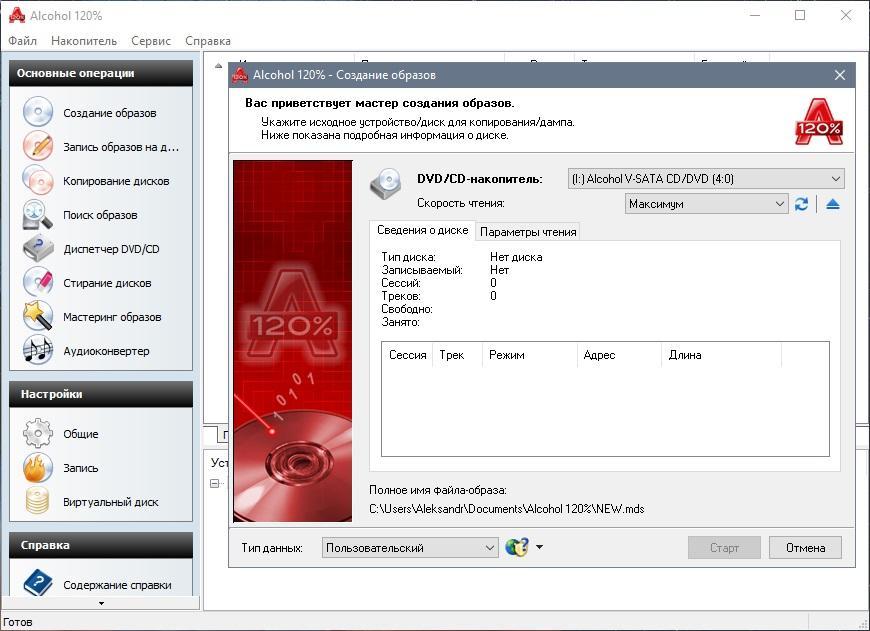
Теперь с открытым файлом можно проводить множество различных манипуляций. Чтобы просмотреть полный список доступных действий, нужно нажать на файл правой кнопкой мыши или воспользоваться находящейся слева панелью «Основные операции».
Обратите внимание! Программа предусматривает расширенные возможности по использованию образов в разных форматах, редактированию файлов и созданию собственных архивов. Софт платный, но его стоимость полностью компенсируется внушительным функционалом и продвинутым набором опций.
Использование программы UltraISO
Если пользователю требуется бесплатное и функциональное приложение для работы с образами дисков, которое при этом не займет много места на диске, лучше всего обратить внимание на программу UltraISO. Эта универсальная утилита полностью русифицирована и имеет максимально понятный интерфейс. Даже большое количество различных возможностей не путает в процессе использования.
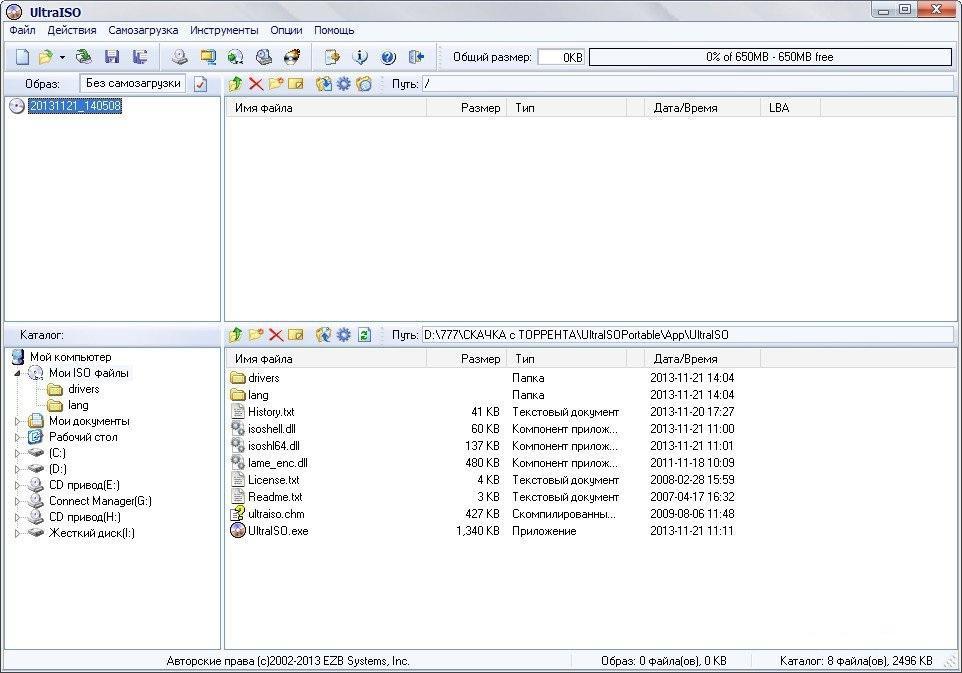
Основным форматом для этой программы является ISO. Однако с другими образами она также справляется очень легко без каких-либо сложных подготовительных действий. Процесс открытия файлов MDX аналогичен предыдущему приложению. Через главное окно открывается проводник, в котором и обнаруживается нужный образ. Причем сразу после его открытия пользователю становятся доступны все имеющиеся файлы. Их можно копировать в другие папки или редактировать.
Обратите внимание! Для удобства можно настроить интеграцию файлов соответствующего формата в установленную программу. В этом случае для открытия образа будет достаточно просто щелкнуть по нему левой кнопкой мыши, как при работе с документами.
Программы для открытия файлов с расширением MDX
Для открытия файла MDX нужно всего лишь установить одну из следующих программ:
- Alcohol 120%
- UltraISO
- Daemon Tools
Способ 1: Alcohol 120%

Alcohol 120% — достаточно известная программа, которая работает с форматами MDX, ISO, BWT, CCD, ISZ и многими другими. При помощи нее вы можете создавать и записывать образы, а также монтировать диски в виртуальный привод.
Скачать Alcohol 120%
-
- Открыть при помощи нее файл MDX довольно просто. Для начала запустим программу. Нажмите на кнопку «Файл» на панели. В выпадающем списке выберите «Открыть». Также для этого вы можете воспользоваться сочетанием клавиш Ctrl + O.
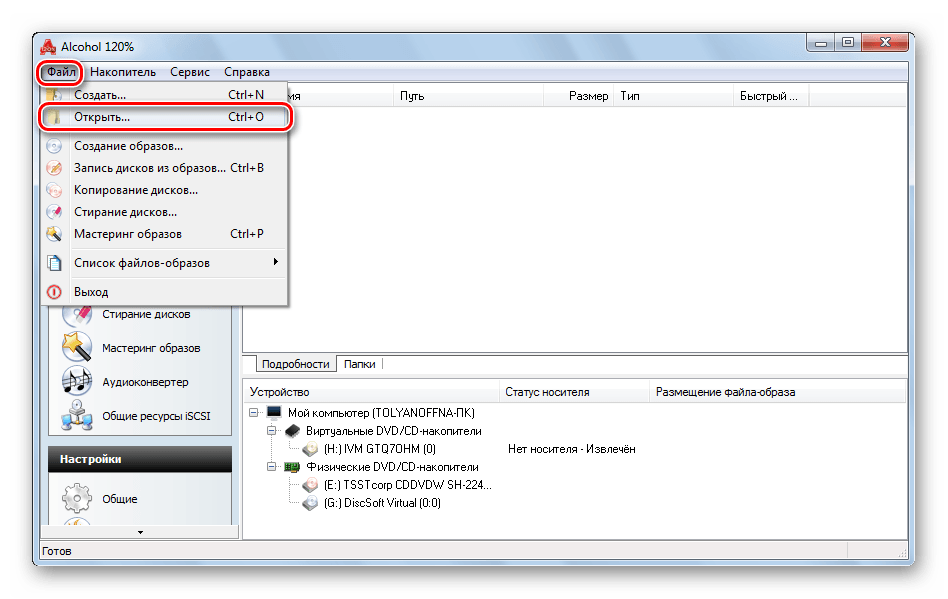
-
- На экране появится окно выбора файла, в котором вам остается выбрать путь, где располагается сам образ, кликнуть «Открыть».
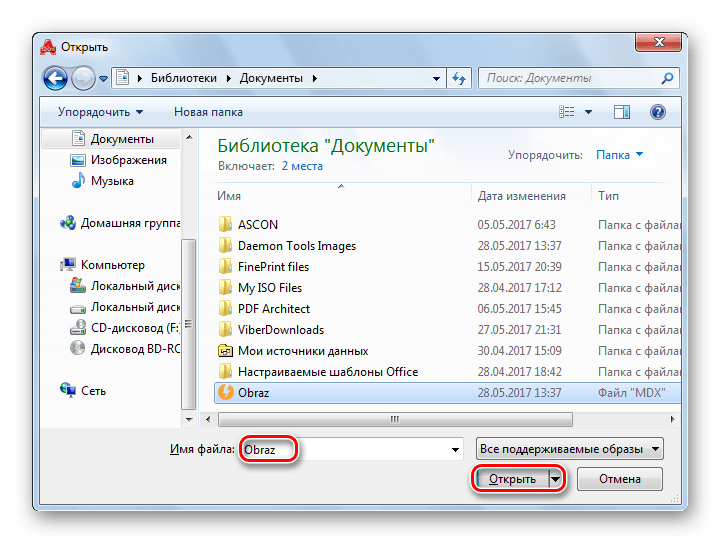
- Теперь вы можете смонтировать образ и провести другие манипуляции с ним. Для этого кликните по файлу правой кнопкой мыши либо воспользуйтесь панелью «Основные операции» в левой части окна.
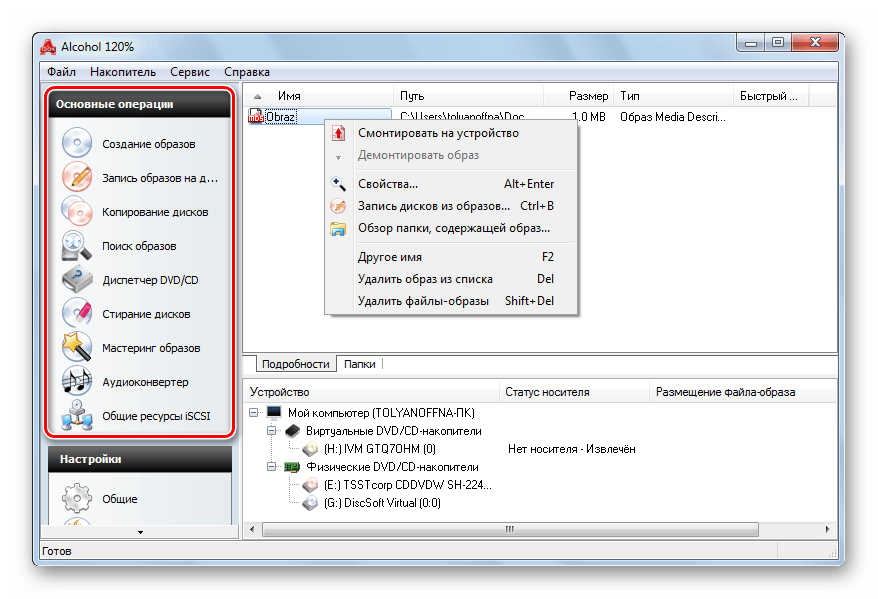
Способ 2: UltraISO

UltraISO — универсальное ПО для работы с различными образами дисков. Имеет простой дружественный интерфейс, занимает мало места на жестком диске.
-
- Откроем файл с расширением MDX при помощи UltraISO. Вы можете сделать это аналогично открытию при помощи Alcohol 120%.
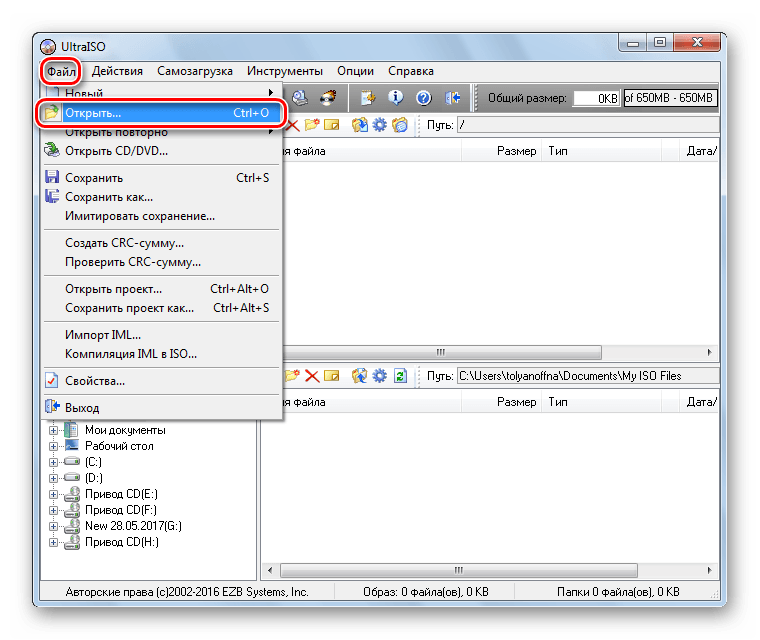
-
- Или же кликните на файл правой кнопкой мыши и выберите «Открыть с помощью», а затем нужную программу для открытия.
Способ 3: Daemon Tools

Daemon Tools — удобная многофункциональная программа для записи и эмуляции оптических дисков, которая позволяет работать с различными форматами, в том числе и MDX.
Скачать Daemon Tools Ultra
-
- Запустите программу. Кликните «Файл», а затем в выпадающем списке выберите «Добавить образ».
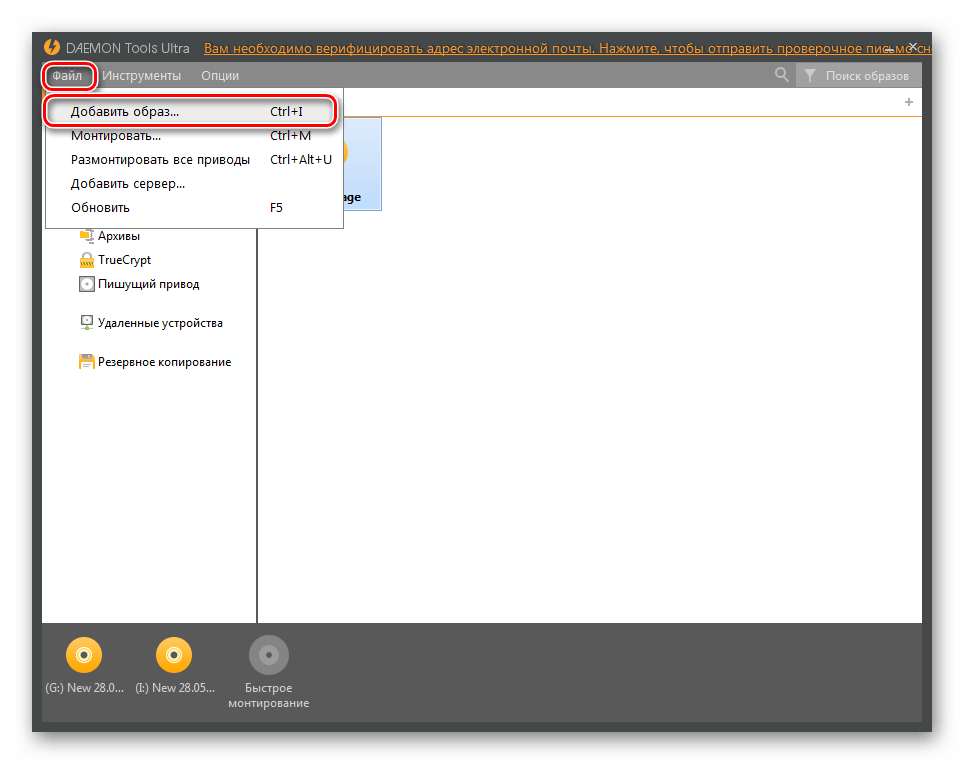
-
- В окне выберите искомый файл, кликните «Открыть».
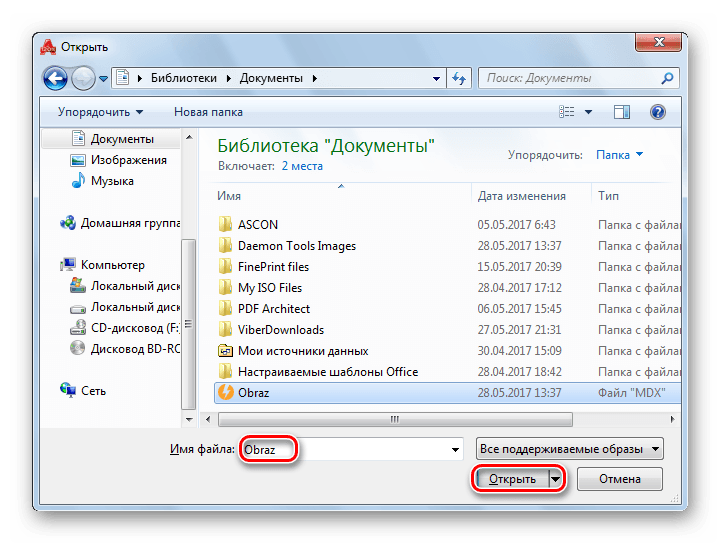
-
- Обратите внимание, что образ теперь отображается в основном окне программы. Откройте его, чтобы ознакомиться с содержимым.
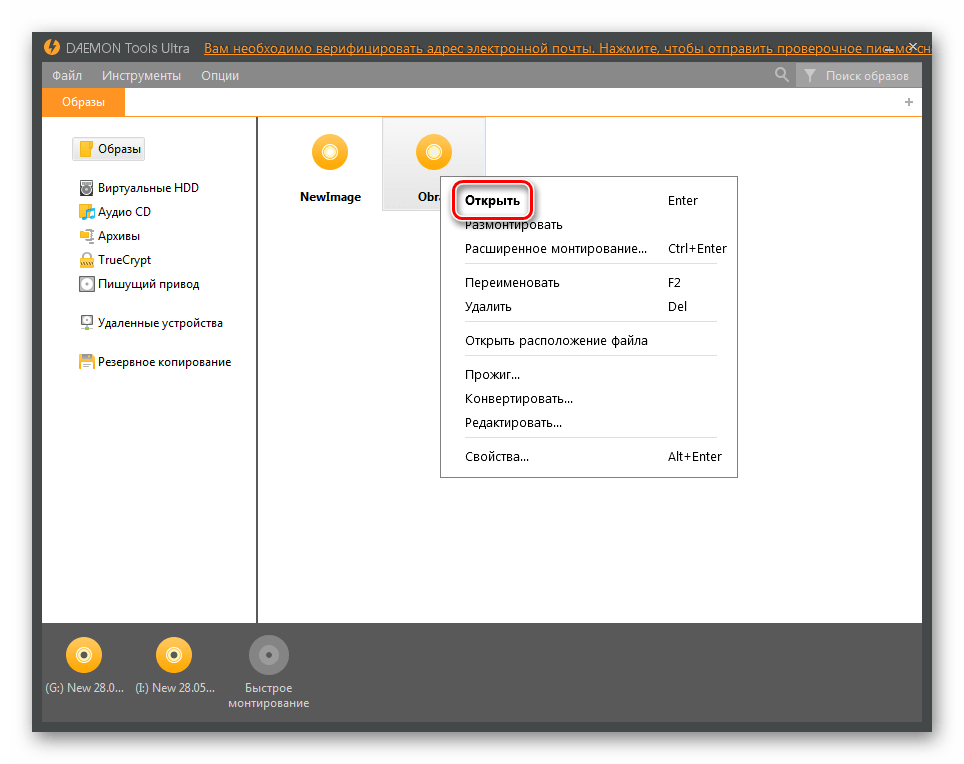
Из всего вышеописанного можно сделать вывод, что работа с новым расширением не сильно отличается от работы с привычными форматами файлов. Главное, подобрать подходящее программное обеспечение.












